Fonction
Cette alerte a pour but de traiter les comptes qui ont été clôturés par les dépositaires.
Traitement de l’alerte
En cliquant sur l’alerte, la fenêtre Clôture de comptes s’ouvre :
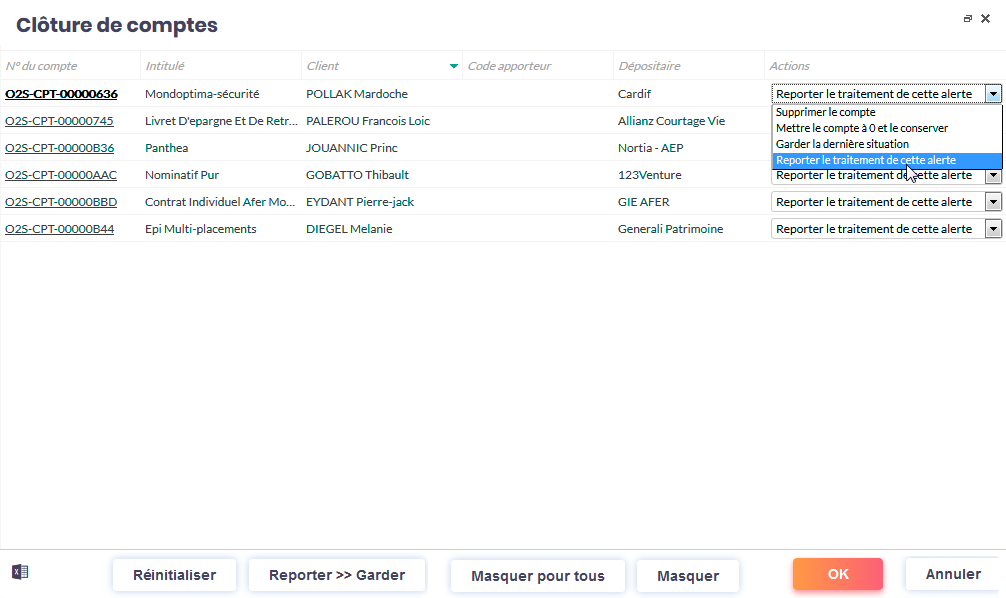
Plusieurs options s’offrent à vous :
Actions
Supprimer le compte : en choisissant cette action, vous décidez de clôturer le compte. Cette action est définitive. Le compte disparaîtra donc du portefeuille du client auquel il appartient : il ne sera plus disponible dans l’onglet Portefeuille.
Mettre le compte à 0 et le conserver : cette action vous permet de conserver le compte en faisant passer son solde à zéro. La situation de compte est en accord avec la situation réelle.
Garder la dernière situation : avec cette action, vous souhaitez conserver le compte avec la situation de compte telle qu’elle se présentait avant de passer à zéro. Dans ce cas la situation de compte est faussée par rapport à la réalité.
Reporter le traitement de cette alerte : le compte réapparaîtra toujours dans les alertes de ce type tant qu’aucune action définitive (Garder la dernière situation ou Supprimer le compte) n’aura été effectuée.
Accéder au détail du compte dans le module Portefeuille : il suffit pour cela de cliquer sur le numéro de compte. Si auparavant vous avez sélectionné une des actions proposées ci-dessus, un message vous demande de la valider ou de l’invalider.
Export Excel
Crée une liste des actions effectuées pour chaque compte au format tableur Excel.
Reporter >> Garder
Bouton permettant de choisir l’action Garder pour tous les comptes présents dans l’alerte, en un seul clic.
Masquer
En cliquant sur ce bouton, vous spécifiez que vous ne souhaitez plus voir cette alerte dans le bloc « Alertes techniques » de votre module (Accueil). L’alerte ne réapparaîtra que si vous la régénérez préalablement.
Attention ! Ce choix n’a d’impact que sur l’affichage des alertes sur votre tableau de bord. Il n’équivaut PAS à l’action Reporter.
Masquer pour tous
En cliquant sur ce bouton, vous spécifiez que vous ne souhaitez plus voir cette alerte dans le bloc « Alertes techniques » de votre module (Accueil) mais aussi de celui de tous les autres utilisateurs. L’alerte ne réapparaîtra que si vous la régénérez préalablement.
Attention ! Ce choix n’a d’impact que sur l’affichage des alertes sur votre tableau de bord. Il n’équivaut PAS à sélectionner l’action Reporter le traitement de l’alerte.
OK
Ferme la fenêtre en prenant en compte vos modifications.
Annuler
Ferme la fenêtre sans prendre en compte vos modifications.
Exemples de traitement
- Cas 1 : Supprimer un compte
Vous estimez que le compte n’a aucun intérêt à être conservé dans O2S, vous pouvez donc le supprimer en sélectionnant Supprimer le compte dans la colonne « Actions » du compte. - Cas 2 : Conserver un compte
Vous souhaitez conserver le compte car, par exemple, lors d’un rendez-vous le 15 du mois en cours, vous souhaitez établir un bilan au 31 du mois précédent en incluant ce compte qui était encore actif à la date du bilan (bien qu’il soit inactif dès le 05 du mois en cours). Dans ce cas, sélectionnez Garder la dernière situation dans la colonne « Actions » du compte afin de le conserver. - Cas 3 : Mettre un compte à zéro
Vous souhaitez conserver ce compte car ainsi vous serez en mesure de consulter sa situation de compte au 01.01 pour la déclaration ISF de votre client mais vous souhaitez savoir que ce compte est à 0 euro pour vos situations de comptes générales actuelles. Dans ce cas, sélectionnez Mettre le compte à 0 et le conserver dans la colonne « Actions » du compte.
Attention
Dans tous les cas, afin de valider votre choix, n’oubliez pas de cliquer sur le bouton OK.